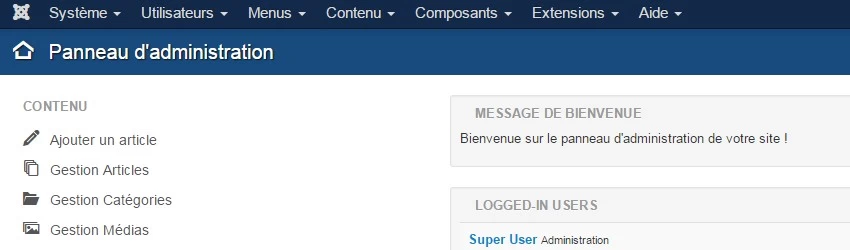Que ce soit pour vous-même ou pour le site d'un client, vous avez la possibilité d'apporter une touche personnelle au panneau d'administration de Joomla 4. Au cours de ce tutoriel, nous allons voir comment personnaliser le backend de votre site Joomla 4.
Personnaliser le backend de votre site en changeant les logos
Pour réaliser ce tutoriel, vous aurez besoin de trois fichiers, de préférence au format vectoriel SVG. Les fichiers vectoriels ne se déforment pas et n'ont pas besoin d'avoir des dimensions fixes comme les bitmaps (JPG, PNG, GIF, etc.).
- Un fichier login.svg qui est affiché dans le module de connexion du panneau d'administration de Joomla 4,
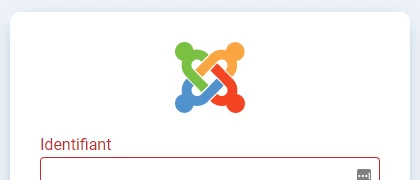
- Un fichier brand-large.svg qui est affiché en haut du menu latéral dans le panneau d'administration de Joomla 4,
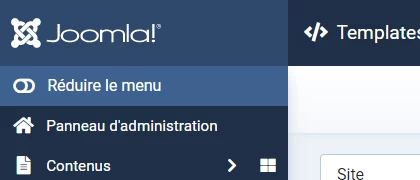
- Un fichier brand-small.svg qui est affiché en haut du menu latéral lorsque celui-ci est réduit,

Maintenant, ouvrez votre client FTP et connectez-vous au serveur où est hébergé votre site Joomla 4.
Localisez et ouvrez le dossier media/templates/administrator/atum/images/logos. Vous y trouverez les fichiers suivants :

Supprimez-les ou renommez-les. Puis, importez vos propres fichiers dans ce dossier.
Vous devrez peut-être vider le cache de votre navigateur mais tous les logos du panneau d'administration de votre site Joomla 4 ont été changés.
Si vous n'avez pas la possibilité d'utiliser des fichiers vectoriels, voici les dimensions conseillées pour ces trois fichiers :
- fichier Logo de connexion : une image horizontale de 180 x 100px de haut est conseillée
- fichier Logo principal : une image horizontale de 100px de haut est conseillée
- fichier Logo miniature : une image carrée d'au moins 100px
Ouvrez votre panneau d'administration Joomla 4 puis dans le menu latéral, cliquez sur Système. Dans la rubrique Templates, cliquez sur Styles des templates de l'administration :
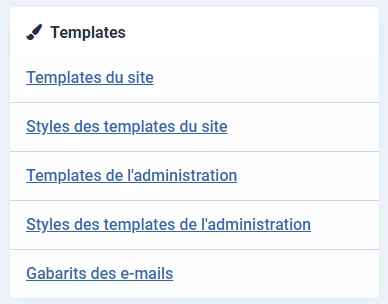
Dans la liste, cliquez sur votre template d'administration (ici, nous supposerons que vous utilisez Atum) :
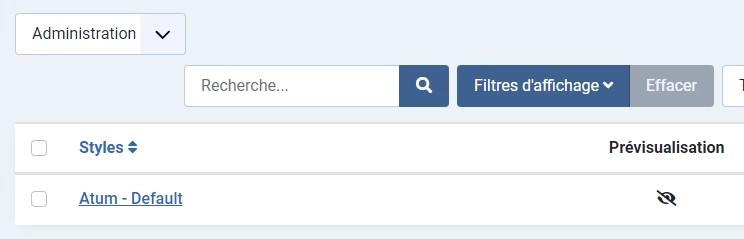
Ouvrez l'onglet Images du logo où vous trouvez trois rubriques correspondantes aux trois logos :
Logo de connexion
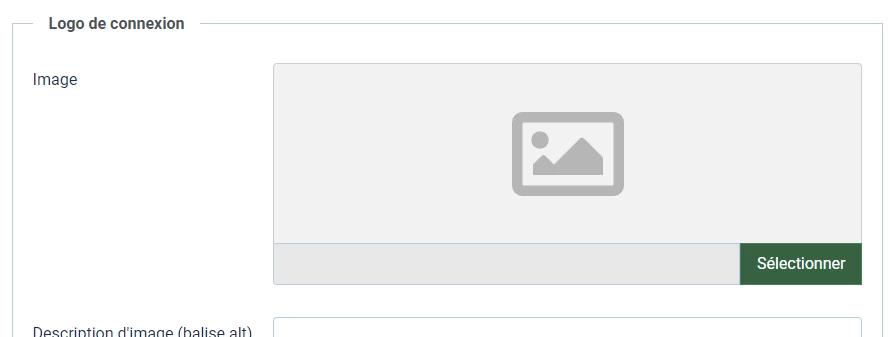
Logo principal du site
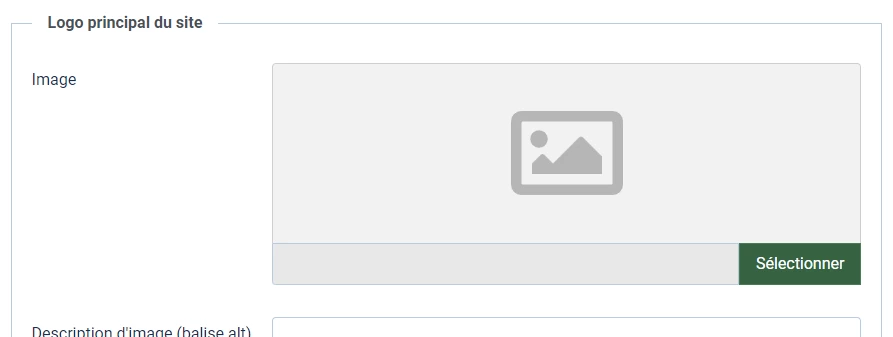
Logo miniature du site
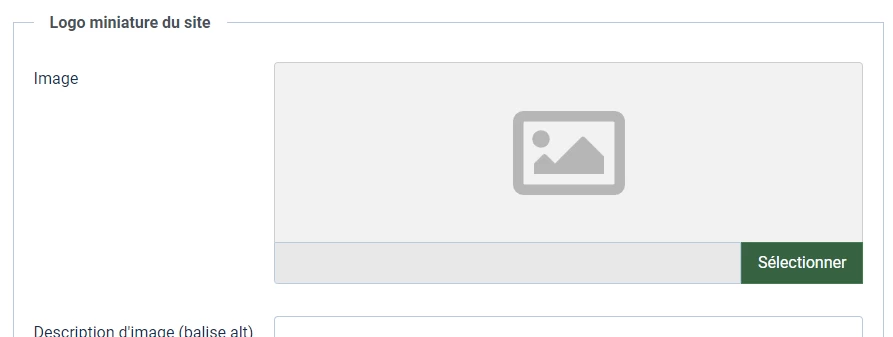
Pour personnaliser le backend de votre site, importez chaque logo dans sa rubrique respective puis cliquez sur Enregistrer & Fermer.
Que ce soit pour votre site ou pour le site d'un client, vous avez la possibilité d'apporter une touche personnelle au panneau d'administration de Joomla 3. Au cours de ce tutoriel, nous allons voir comment personnaliser le backend de votre site Joomla 3.
Personnaliser le backend de votre site en changeant le logo
Pour réaliser cette partie du tutoriel, vous aurez besoin d'un fichier nommé "joomla.png" avec une largeur de 65 pixels et une longueur de 256 pixels.
En vous connectant à votre panneau d'administration Joomla, vous obtenez ceci :

Ouvrez votre client FTP et connectez vous au serveur de votre site Joomla. Ouvrez "administrator/templates/isis/images" (si votre template de backend est "Isis")
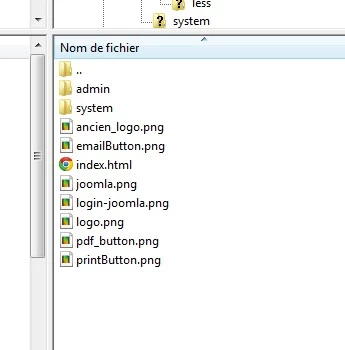
Transférer sur le serveur votre fichier image "joomla.png" aux bonnes dimensions.
Déconnectez-vous du panneau d'administration pour constater le changement :
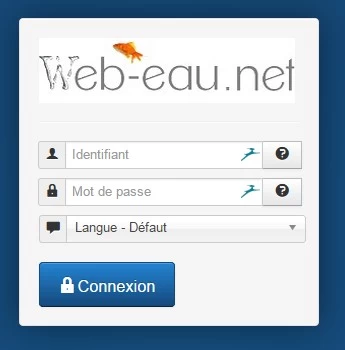
Personnaliser le backend de votre site en modifiant le logo
Pour réaliser cette partie du tutoriel, vous aurez besoin de créer votre propre fichier "logo.png" avec une largeur de 30 pixels et une longueur de 143 pixels.
La première chose à faire est de vous connecter au panneau d'administration de votre site Joomla. Sur la droite du panneau, vous remarquez la présence du logo Joomla. Nous allons le remplacer par le vôtre.
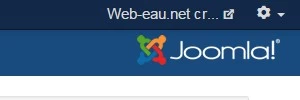
Par défaut, le template d'administration de Joomla est "Isis". Pour l'éditer, ouvrez"Extensions - Gestion des templates". Dans le menu latéral (à gauche) cliquer sur "Template" et filtrez sur "Administration". Cliquez ensuite sur "Isis Détails et fichiers".
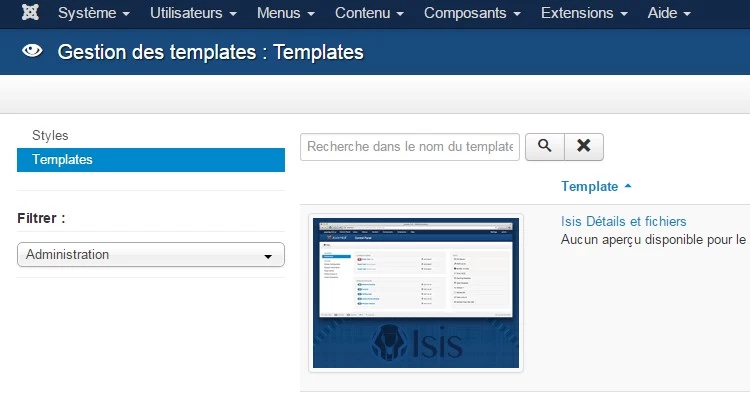
Le fichier à éditer se nomme "logo.png" et est contenu dans le dossier "Images". Cliquez d'abord sur "Images" pour dérouler l'arborescence puis cliquez sur "logo.png"
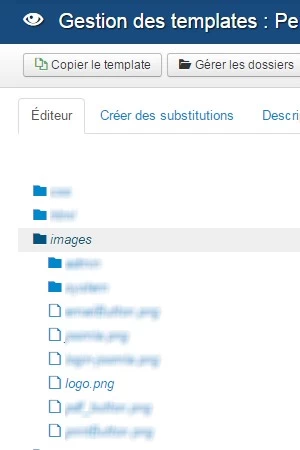
Dans les icônes du haut, cliquez sur "Renommer le fichier" et dans la fenêtre popup qui s'ouvre, changer le nom du fichier "logo.png" en ce que vous voulez. Cliquez ensuite sur "renommer" pour enregistrer votre saisie.
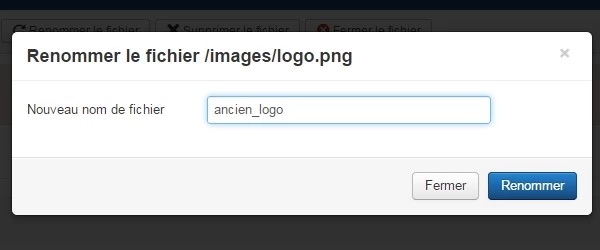
Cliquez ensuite sur "Nouveau fichier". Dans la fenêtre popup qui s'ouvre, cliquez d'abord sur le dossier "Images" puis sur "Choisissez un fichier" pour sélectionner sur votre ordinateur, le fichier "logo.png" que vous avez préalablement créé. Cliquez ensuite sur "Transférer".
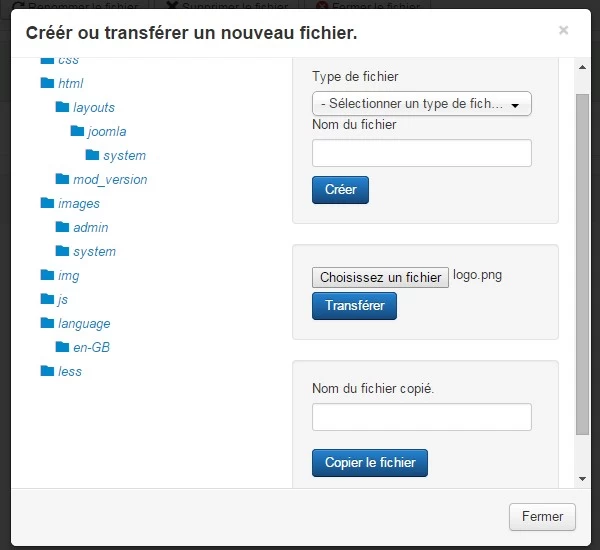
Un message de service vous confirme que le transfert s'est bien déroulé.
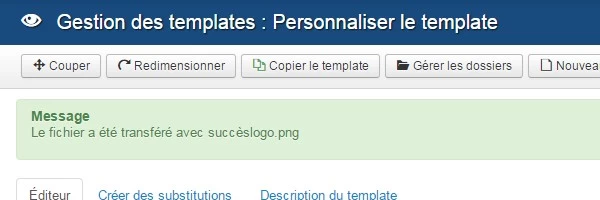
Il vous suffit alors de rafraîchir votre page pour constater le changement de logo.
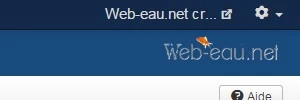
Personnaliser le backend de votre site en affichant un message d'accueil
Nous allons maintenant afficher un message d'accueil sur le panneau d'administration. Ouvrez "Extensions - Gestion des modules".

Dans la partie gauche de l'écran, sélectionnez "Administration".
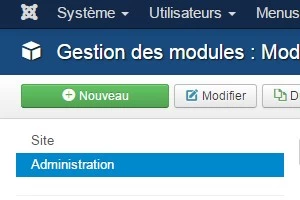
Cliquez sur "Nouveau" pour initier la création du message d'accueil. Sélectionnez "Contenu personnalisé" comme type de module.

Renseignez le titre du module et le contenu du message de bienvenue. Publiez le module en position "Cpanel" puis cliquez sur "Enregistrer & Fermer"
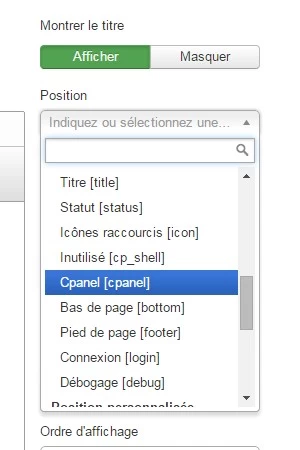
Revenez à l'accueil du panneau d'administration pour constater le bon affichage du message d'accueil !